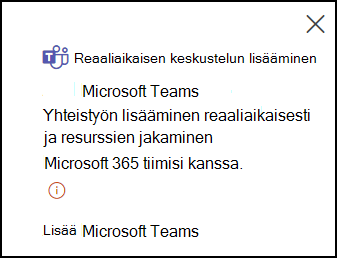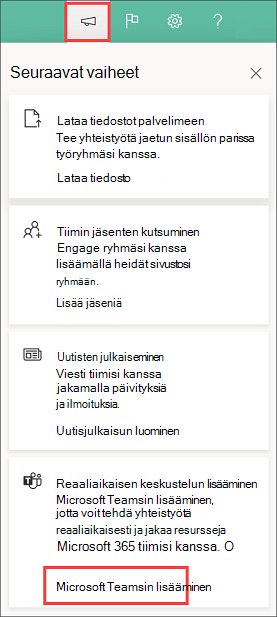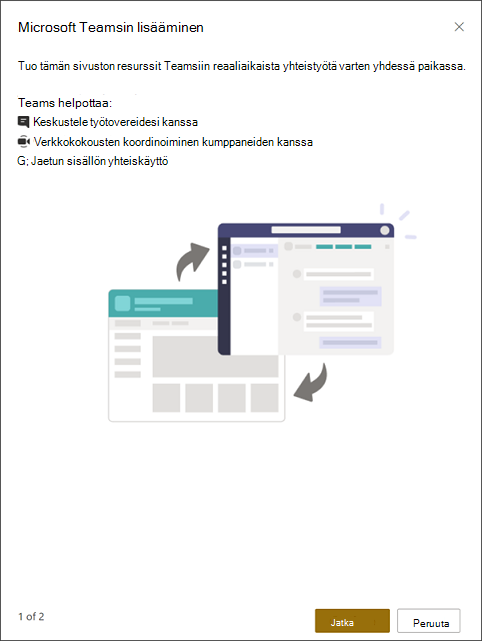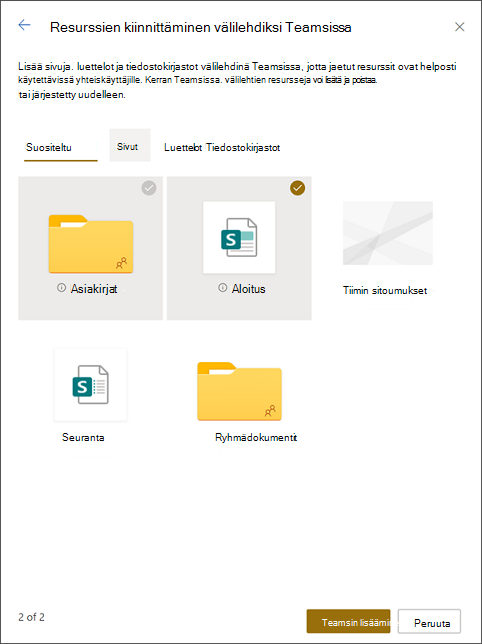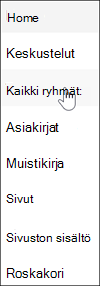Lisää reaaliaikainen keskustelu, virtuaaliset kokousominaisuudet ja laajennetut yhteistyöominaisuudet SharePoint-ryhmäsivustoon lisäämällä Microsoft Teams. Ryhmäsivustot, jotka on yhdistetty Microsoft 365 -ryhmään SharePointissa, voivat helposti lisätä Microsoft Teamsia. Ryhmäsivustojen, joita ei ole vielä yhdistetty ryhmään, on ensin muodostettava yhteys Microsoft 365 -ryhmään , ennen kuin ne voidaan lisätä Microsoft Teamsiin.
Vaihtoehtoisesti nykyiset Microsoft Teams -käyttäjät voivat parantaa olemassa olevaa Microsoft 365 -ryhmää Teams-toiminnolla.
SharePoint-ryhmäsivustojen yhdistäminen Teamsin avulla helpottaa:
-
Viesti tehokkaammin reaaliaikaisten keskustelujen, online-puheluiden, verkkoneuvottelujen ja näytön jakamisen avulla.
-
Varmistaa, että arkaluonteinen sisältö on yhteensopivaa, suojattua ja että sitä voi tarkastella helposti mobiililaitteessa.
-
Tee yhteistyötä tiedostojen parissa valmiiden Microsoft 365 -sovellusten, kuten Word, Excelin ja PowerPointin, avulla.
-
Auta työryhmän jäseniä keskittymään tärkeimpään sisältöön lisäämällä SharePoint-resurssit välilehdiksi Teamsiin.
-
Voit ylläpitää tiimin tuottavuutta pitämällä keskustelut ja jaetut resurssit yhdessä paikassa.
-
Kehitä lisää mahdollisuuksia luoda sosiaalisia kanavia, jotka rakentavat tiimikulttuuria ja yhteisöä.
Tärkeää:
-
Tämä toiminto esitellään asteittain, ensin organisaatioille, joiden kohdennetut julkaisuasetukset on valittu Office 365:n hallintasovellus-keskuksessa. Et ehkä näe tätä ominaisuutta, tai se voi näyttää erilaiselta kuin on kuvattu.
-
Vain Microsoft 365 -ryhmään yhdistetyt ryhmäsivustot voidaan yhdistää Microsoft Teamsiin
-
Sinun on oltava ryhmäsivuston sivuston omistaja, jotta voit lisätä Microsoft Teamsin
-
Sinun on oltava ryhmäsivuston sivuston omistaja, jotta voit lisätä SharePoint-resursseja ryhmäkanavien välilehdiksi
-
Teams-kanaviin lisättyä SharePoint-sisältöä voi muokata vain SharePointissa
Microsoft-tiimin luominenSharePoint ryhmäsivustosta:
1. Siirry omistamaasi ryhmään yhdistettyyn ryhmäsivustoon
2. Valitse Ryhmäsivuston aloitussivun vasemmassa alakulmassa Lisää reaaliaikainen keskustelu.
Voit myös etsiä Lisää reaaliaikainen keskustelu -aloituskohdan Seuraavat vaiheet -paneelista, joka on käytettävissä ryhmäsivuston oikeasta yläkulmasta.
3. Valitse Lisää reaaliaikainen keskustelu avataksesi paneelin, joka opastaa sivuston omistajia tutustumalla nopeasti Microsoft Teams -ominaisuuden lisäämisen arvoon SharePoint-sivustoissaan.
4. Valitse Jatka , jos haluat tarkastella vaihtoehtoja, kun haluat lisätä SharePoint-resursseja välilehdiksi Teamsissa. Valitse Microsoft Teamsiin lisättävät SharePoint-sivut, uutisjulkaisut, luettelot ja tiedostokirjastot, joiden avulla työryhmäsi voi työskennellä yhdessä paikassa.
Huomautus: Huomaa, että ryhmäsivuston oletustiedostokirjasto on valittu valmiiksi, eikä sitä voi poistaa. Tämä kirjasto on käytettävissä Teams-kanavan Tiedostot-välilehdessä. Sivuston aloitussivu on myös valmiiksi valittuna, mutta voit poistaa sen valinnan. Valitse Resurssit Suositellut-osasta , jos haluat tarkastella ryhmäsivuston eniten käytettyjä resursseja.
5. Valitse Lisää Teamsia , jos haluat luoda uuden Tiimi-kanavan, joka sisältää valitut resurssit välilehdinä. Kun tiimisi on luotu onnistuneesti, Microsoft Teams käynnistyy automaattisesti ja vie sinut juuri luomallesi Team-kanavalle.
6. Etsi välilehdeksi valitsemasi resurssit uuden tiimisi Yleinen-kanavalta .
7. Linkki Teams-kanavaan näkyy nyt SharePoint-ryhmäsivuston sivuston siirtymisruudussa.
-
Huomautus: Tämä toiminto esitellään asteittain, ensin organisaatioille, joiden kohdennetut julkaisuasetukset on valittu Office 365:n hallintasovellus-keskuksessa. Et ehkä näe tätä ominaisuutta, tai se saattaa näyttää erilaiselta kuin tässä on kuvattu.
-
Varmista, että työskentelet ryhmäsivuston eikä viestintäsivuston kanssa.
-
Varmista Sivuston käyttöoikeudet -paneelissa, että sivuston omistajatason käyttöoikeudet ovat sivuston käyttöoikeuspaneelissa .
-
Varmista, että ryhmäsivusto on yhdistetty Microsoft 365 -ryhmään. Yhdistä Microsoft 365 -ryhmä nykyiseen ryhmäsivustoosi ja noudata sitten yllä olevia ohjeita.
-
Jos Microsoft 365 -ryhmälläsi on jo ryhmä, lisää se sivustossa siirtymiseen.
Lisäresursseja
Mikä on SharePoint-ryhmäsivusto?
Microsoft 365 -ryhmä nykyiseen ryhmäsivustoon
SharePoint-sivun tai -luettelon lisääminen kanavaan Teamsissa
Tiedostojen yhteiskäyttö Microsoft Teamsissa
Kuusi seikkaa, jotka on hyvä tietää keskustelusta Microsoft Teamsissa
Viisi seikkaa, jotka on hyvä tietää Microsoft Teamsin sovelluksista